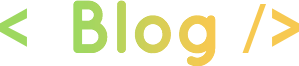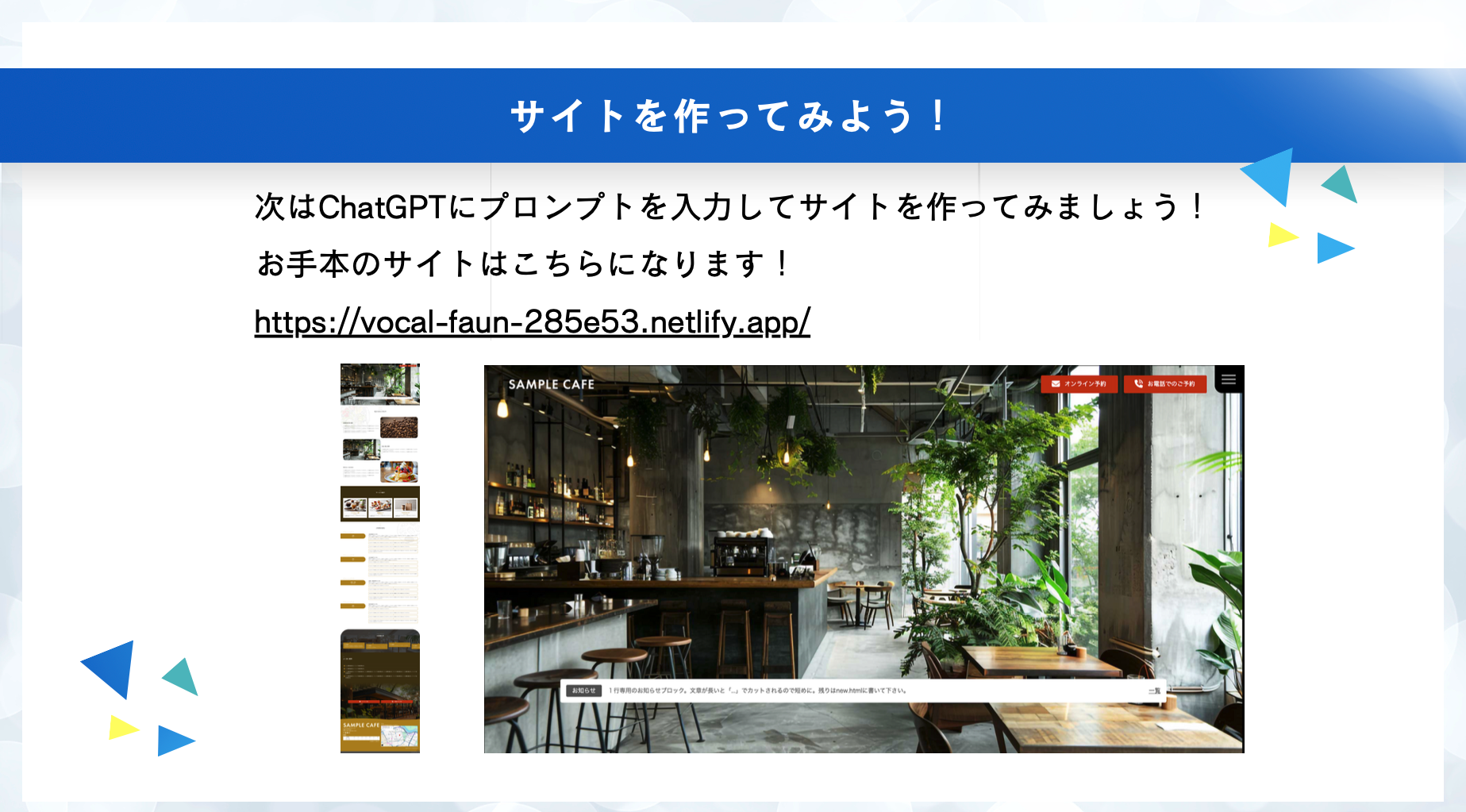こんにちは!
スタートプログラミングです😊
今後スタートプログラミングでは、生徒が教室でしか見られない教材を、オンラインでお家からでも確認できるようにする予定です。
「自宅でもプログラミングがもっと勉強できるようにしてあげたいけど、どんな環境が必要か分からない…」
という保護者様のために、この記事では授業でのプログラミング学習環境についてご紹介いたします。
ぜひお家での学習環境を整える際に、ご参考にしていただければと思います!
プログラミング学習をする理想の環境
現在スタートプログラミングでは、「Macbook」と「モニター」の両方を使って、2画面でプログラミングの勉強をしています。
こちらが勉強環境です!

ノートパソコンの画面一つだとプログラミングの効率がどうしても悪いため、モニターやタブレットに教材を表示して、2画面使って、学習してもらうことがおすすめです。
こちらの勉強環境をお家でも作っていただくことで、効率良くプログラミングの復習や予習ができるかと思います!
下記にモニターの接続方法に関する記事をご用意しておりますので、よろしければご覧ください。
MacBookをモニター接続する方法!必要なのは対応したケーブル1本だけ
モニター2枚で勉強する理由
スタートプログラミングの授業では、ビギナーコースのScratch(スクラッチ)学習時には、生徒向けに教材や答え、解説動画をオンラインからすぐに閲覧できるようにしてあります。
そのため、「パソコン」側に教科書または解説動画を表示し、「モニター」側にスクラッチの実行画面を表示して問題に取り組むこと、効率よく勉強することができます😊
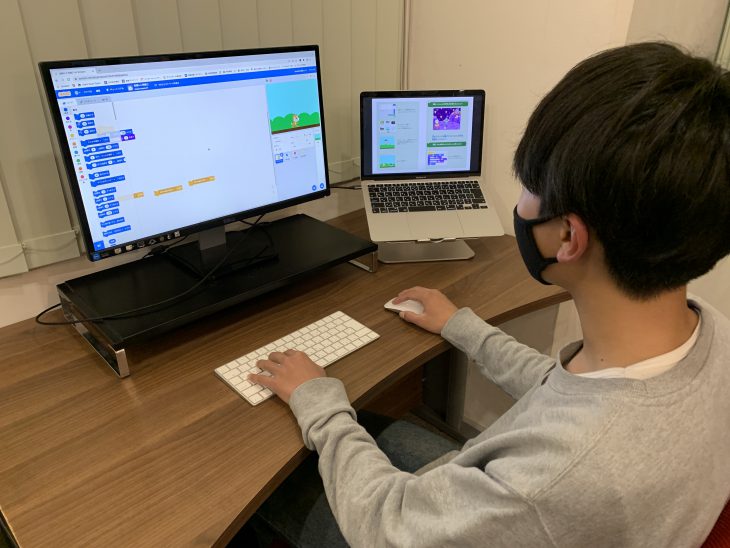
またベーシックコース以降では、基本的にMicrosoft社が提供しているVisual Studio Codeを用いて「マインクラフト」や「HTML&CSS」などの勉強をおこなっています。
その際、プログラミングの実行画面、コードを実際に書く画面とで二つ必要になりますが、画面が一つしかないと、いちいち切り替える作業があり、とても大変です。
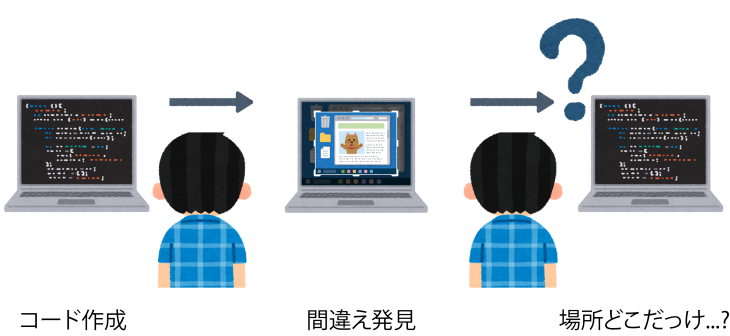
そのため授業時には、「モニター」側でプログラミングのコード作成、「パソコン」側でプログラミングの動作を表示することで、効率よくプログラミングの勉強をしてもらっています😊

タブレットを使った勉強方法について
その他に、タブレットを使って、オンラインで教材をみながら学習する方法もあります。
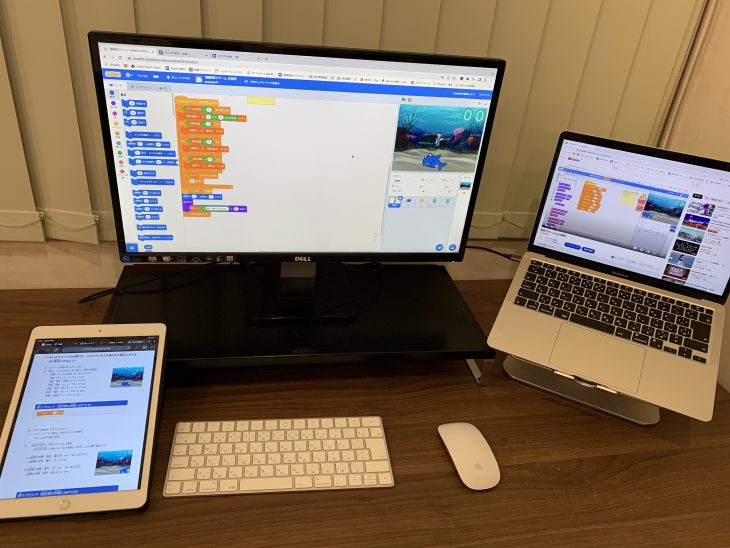
その際、タブレットはあくまで教科書を見るためにご活用いただけるものであり、タブレットをモニターやパソコンの代わりとして、プログラミングのコード作成のために使用することや、プログラミングの動作を表示するということはできないので、ご注意ください。
ただし、macbookをご使用の場合は、iPadをモニターのように使うこともできます。
詳しくはこちらの記事をご覧ください。
まとめ
今後教材はオンラインで管理し、自宅でいつでも復習や予習ができるようにすすめてまいります?♂️
ぜひご自宅でも「パソコン」と「モニター」を一台ずつ用意していただき、お子様が集中できるプログラミングの学習環境を整えていただければと思います!
こちらの記事もとても参考になりますので、ぜひご覧いただければと思います🙇♂️
子どもにこそ「デュアルモニター」を!プログラミング教室の先生・生徒・保護者が語る「学習効率のいいPC画面環境」の作り方
何かご自宅での学習環境についてご不明な点などございましたら、お気軽にスタッフまでご質問ください!